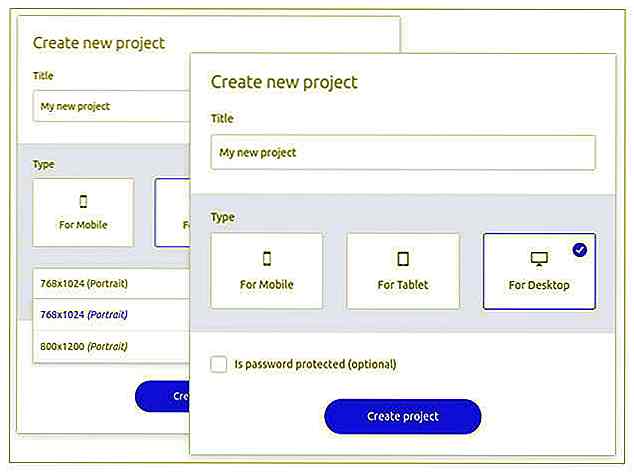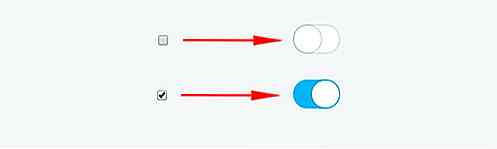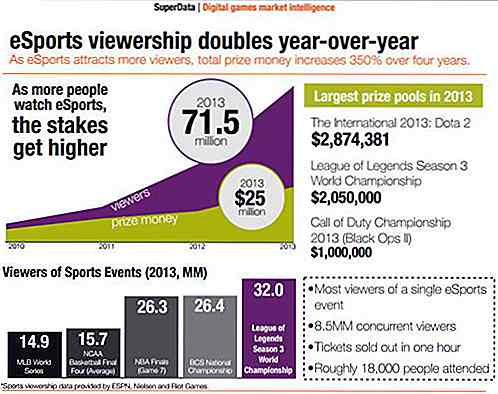nl.hideout-lastation.com
nl.hideout-lastation.com
14 Opera Flags Tweaks voor een betere browserervaring
Vergelijkbaar met andere browsers, komt Opera ook met experimentele functies die je surfervaring kunnen verbeteren . Of u nu het browsen wilt versnellen, de beveiliging wilt verbeteren of de gebruikersinterface wilt aanpassen, u zou een Opera-vlag moeten vinden die u hierbij kan helpen.
Hier is een lijst met 14 handige Opera-vlaggen die je surfervaring zullen verbeteren. Hoewel, deze experimentele functies zijn nog niet definitief en kunnen averechts werken, maar we hebben geprobeerd de meest stabiele te kiezen. Als een van deze aanpassingen uw browse nadelig beïnvloeden, stelt u deze eenvoudig opnieuw in op de standaardwaarde.
Ga naar Opera Flags-pagina
U kunt naar de Opera Flags-pagina gaan voor toegang tot al deze experimentele functies. Typ in de adresbalk van Opera "opera: flags" en druk op Enter . Alle experimentele functies worden geopend en u kunt de zoekbalk bovenaan gebruiken om naar specifieke functies te zoeken .
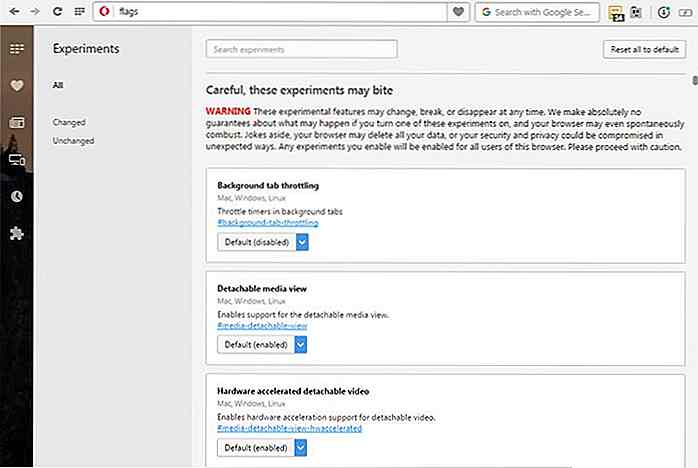 Opmerking: om toegang te krijgen tot de onderstaande functies, kunt u hun naam invoeren in de bovenstaande zoekbalk om er direct naartoe te gaan. We hebben ook de directe links onder elke vlag weergegeven. Als u Opera gebruikt, klikt u eenvoudig op de link en wordt u automatisch naar de betreffende vlag geleid.
Opmerking: om toegang te krijgen tot de onderstaande functies, kunt u hun naam invoeren in de bovenstaande zoekbalk om er direct naartoe te gaan. We hebben ook de directe links onder elke vlag weergegeven. Als u Opera gebruikt, klikt u eenvoudig op de link en wordt u automatisch naar de betreffende vlag geleid.1. Schakel Opera VPN alleen in privévenster in
Als u een Opera-gebruiker bent, weet u misschien al dat Opera onlangs een gratis VPN in zijn browser heeft toegevoegd . Wanneer u dit inschakelt, ziet u een VPN-knop naast de adresbalk die u kunt gebruiken om de VPN in / uit te schakelen .
Ik gebruik de VPN meestal niet altijd, maar wanneer ik VPN gebruik; Ik gebruik het in een privévenster voor extra anonimiteit . Als je op mij lijkt, is er geen behoefte aan een grote VPN-knop bij normaal browsen.
Hier is hoe je het doet:
- Schakel de vlag "Opera VPN" in de experimenten in.
- Schakel vervolgens de huidige Opera VPN-optie uit vanuit de Opera "Privacy & beveiliging" -instelling.
Nu wordt de VPN-knop alleen weergegeven wanneer u een privévenster opent.
Opera VPN: (opera://flags/#browser-vpn)
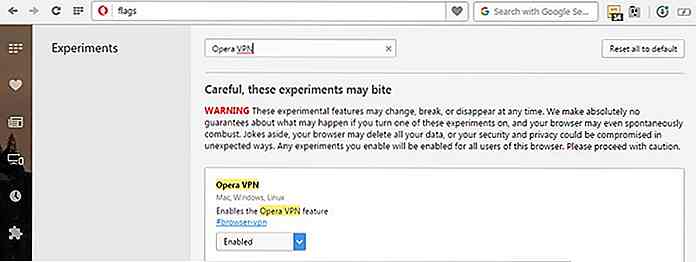 2. Schakel het zoekvak uit in de adresbalk
2. Schakel het zoekvak uit in de adresbalk Rechts naast de adresbalk bevindt zich een zoekbalk die u kunt gebruiken om uw vereiste zoekopdrachten te doorzoeken . Als u uw vragen liever rechtstreeks in de adresbalk invoert, kunt u ervoor kiezen om de zoekbalk te verwijderen. Welnu, de extra ruimte zou kunnen worden gebruikt voor het beheren van extensies .
Om de zoekbalk te verwijderen, schakelt u de vlag "Zoeken in de adresbalk" uit . Nadat u opnieuw bent opgestart, ziet u dat de zoekbalk is verwijderd.
Zoekvak in de adresbalk: (opera://flags/#search-box-in-address-bar)
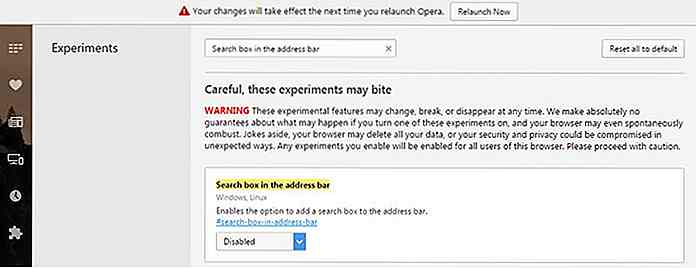 3. Gebruikersonderzoeken uitschakelen
3. Gebruikersonderzoeken uitschakelen Bent u gevraagd om een enquête in te vullen om de browse-ervaring te verbeteren? Als je dergelijke verzoeken niet leuk vindt, kun je ze uitschakelen met deze Opera-vlaggen.
Zoek naar "User surveys" -vlag en schakel deze uit. Nu laten deze enquêtes u met rust.
Gebruikersonderzoeken: (opera://flags/#surveys)
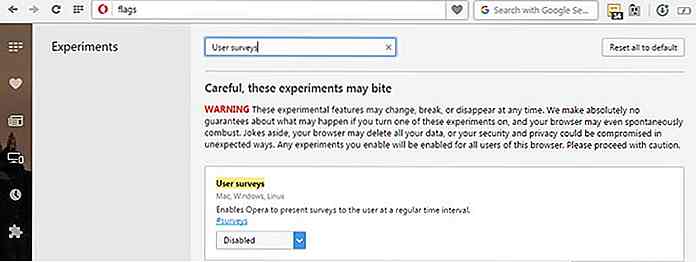 4. Waarschuw voor lokale, onbekende wortels
4. Waarschuw voor lokale, onbekende wortels Als een HTTPS-verbinding lokaal wordt gehost met onbekende openbare wortels, kun je Opera vragen om je hiervan op de hoogte te stellen. Dit is van vitaal belang als u een onbekende website bezoekt met een lokaal gehoste HTTPS-verbinding en u wilt voorzichtig zijn voordat u ze vertrouwd met uw gegevens .
Schakel de vlag "Waarschuwen over lokale, onbekende roots" in en u ziet een onbeschermde verbindingswaarschuwing wanneer u een website bezoekt met SSL-certificaten met openbare onbekende wortels .
Waarschuwen voor lokale, onbekende wortels: (opera://flags/#warn-for-unknown-root)
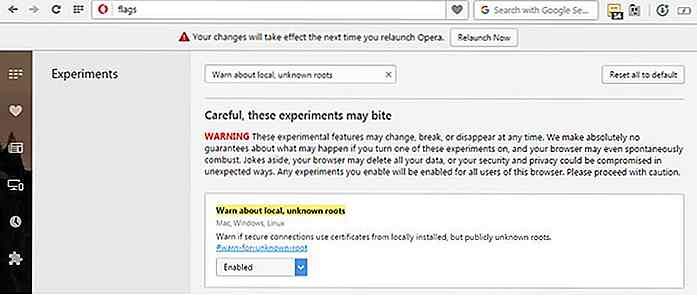 5. Schakel soepel scrollen in
5. Schakel soepel scrollen in Meestal gebeurt het stotteren wanneer u door webpagina's bladert met behulp van het muiswiel of de toetsenbordtoetsen. U kunt een Opera-vlag inschakelen om het scrollen van animatie vloeiend en gemakkelijk te maken voor de ogen .
Schakel de vlag " Vloeiend schuiven " in en u zult zonder einde lezen en scrollen.
Soepel scrollen: (opera://flags/#smooth-scrolling)
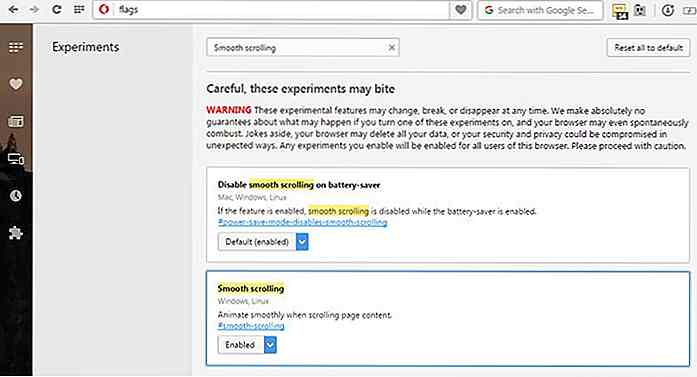 6. Schakel overlay-schuifbalken in
6. Schakel overlay-schuifbalken in Er is een nieuwe minimale schuifbalk beschikbaar voor Opera die kan worden ingeschakeld via deze experimentele functies. Het lijkt op de schuifbalk van Chrome maar zit aan de zijkanten verborgen en minder volumineus. Beweeg gewoon met je muis om de schuifbalk te activeren .
Schakel "Overlay scrollbars" in om de schuifbalk te vervangen. U moet er ook voor zorgen dat de vlag " Threaded scrollen " is ingeschakeld als u de schuifanimaties wilt zien.
Overlay-schuifbalken: (opera://flags/#overlay-scrollbars)
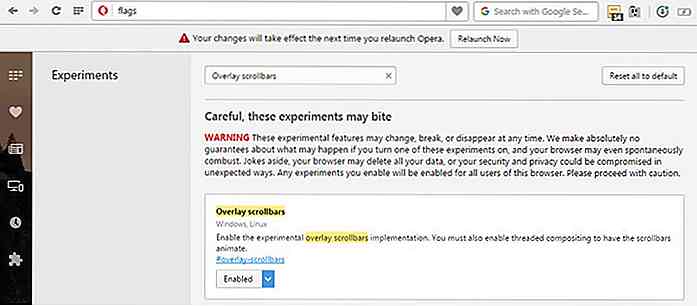 Threaded scrollen:
Threaded scrollen: (opera://flags/#disable-threaded-scrolling)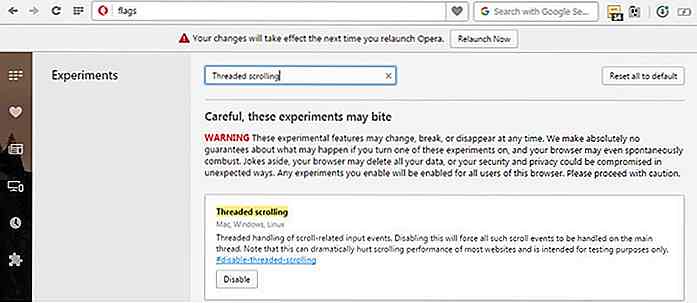 7. Schakel experimentele canvasfuncties in
7. Schakel experimentele canvasfuncties in Het is een van de beste vlaggen om Chrome te versnellen en gelukkig is het ook beschikbaar voor Opera. Deze functie versnelt het laden van de pagina door geen pagina-inhoud te laden die niet zichtbaar is voor de gebruiker. U ziet geen zichtbaar verschil terwijl deze vlag is ingeschakeld, maar u zou een snellere laadsnelheid van de pagina moeten zien .
Schakel de vlag ' Experimentele canvasfuncties ' in en ervaar de magie.
Experimentele doekeigenschappen: (opera://flags/#enable-experimental-canvas-features)
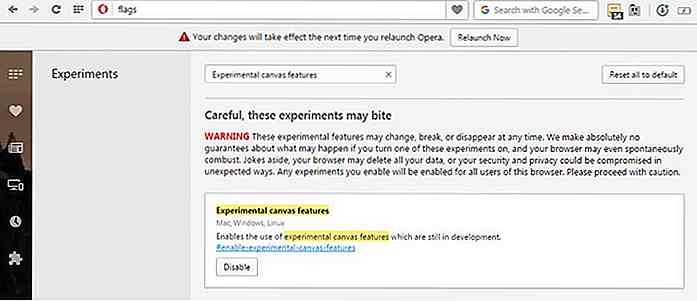 8. Waarschuw voor riskante downloads
8. Waarschuw voor riskante downloads Standaard zal Opera u niet waarschuwen voor potentieel schadelijke downloadbestanden, maar u kunt het dwingen om u te waarschuwen. Om waarschuwingen te ontvangen, moet u twee verschillende vlaggen aanpassen .
Schakel ' Prompt on risky downloads ' in en schakel vervolgens de melding ' Save-bestandsdialoog op riskante download weergeven ' uit.
Nu ontvang je een waarschuwing wanneer je iets hebt gedownload van een niet-vertrouwde bron. Houd er rekening mee dat Opera erg los zit over deze waarschuwingen, dus veel ervan zullen onwaar zijn .
Dialoogvenster voor opslaan van bestanden bij riskante download weergeven: (opera://flags/#show-save-file-dialog-on-risky-download)
Prompt op riskante downloads: (opera://flags/#prompt-on-risky-download)
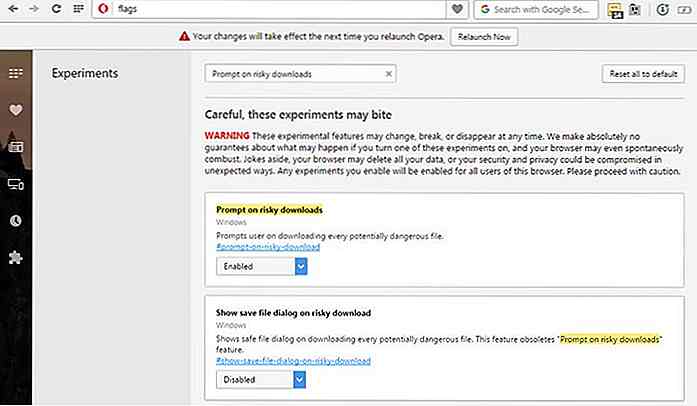
9. Gebruik eenvoudige cache voor HTTP-webpagina's
U weet misschien al dat uw browser gegevens in de internetpagina's in de cache opslaat om het opnieuw downloaden van de hele pagina over te slaan als u terugkomt . Simple Cache is een nieuw caching-systeem dat bestandssysteem gebruikt voor ruimtetoewijzing. Het is sneller dan het huidige cachingsysteem, wat het de moeite van het bekijken waard maakt .
Schakel de vlag " Eenvoudige cache voor HTTP " in en u zult merken dat HTTP-webpagina's sneller worden geladen wanneer u ze opnieuw bezoekt.
Eenvoudige cache voor HTTP: (opera://flags/#enable-simple-cache-backend)
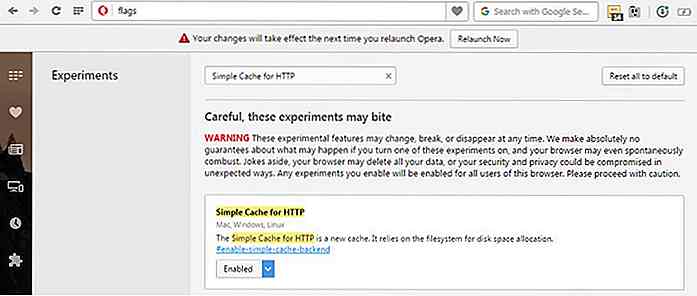 10. Verhoog het aantal rasterdraden
10. Verhoog het aantal rasterdraden Rasterthreads zijn verantwoordelijk voor het weergeven van afbeeldingen op een webpagina . Daarom verhoogt het verhogen van het totale aantal raster threads ook de laadtijd van de afbeelding en de algehele laadtijd van de pagina. Zoek naar de vlag " Aantal rasterdraden " en stel de waarde in op "4" (maximaal).
Aantal rasterthreads: (opera://flags/#num-raster-threads)
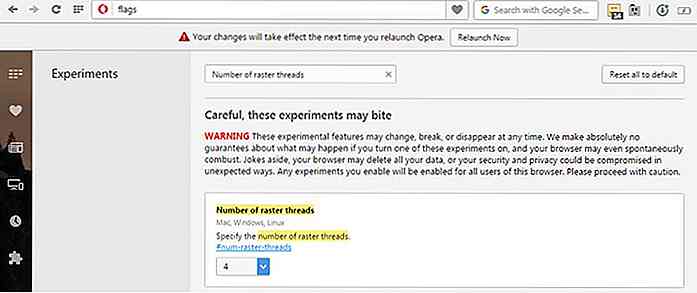 11. Forceer automatisch aanvullen
11. Forceer automatisch aanvullen Sommige online formulieren voorkomen de functie Autofill van uw browser, dus u moet alle gegevens handmatig invoeren. Het is een goede beveiligingsmaatregel, maar ook erg vervelend. U kunt Opera dwingen om dergelijke formulieren automatisch aan te vullen met behulp van een van de vlaggen.
Schakel de vlag in " HTML-formulieren automatisch aanvullen, zelfs als het kenmerk 'autocomplete' is ingesteld op 'off ' 'om deze functie in te schakelen.
Vul HTML-formulieren automatisch in, zelfs als het kenmerk 'autocomplete' is ingesteld op 'off': (opera://flags/#enable-autofill-ignore-autocomplete-off)
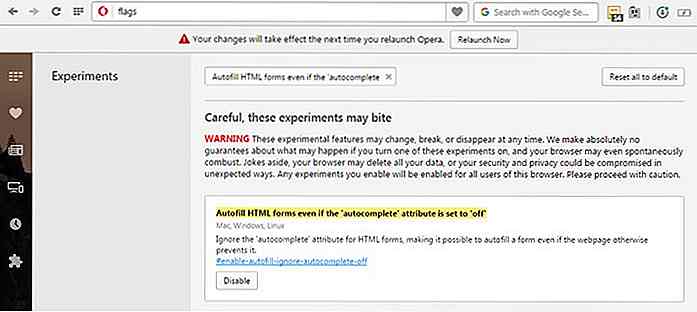 12. Gebruik FontCache-schaal
12. Gebruik FontCache-schaal Dit is een andere vlag om de laadtijd van de pagina te versnellen . Opera kan bestaande gedownloade lettertypen in de cache gebruiken om de webpagina met dezelfde lettertypen te versnellen.
Schakel " FontCache scaling " in om te profiteren van lettertypen in de cache.
FontCache scaling: (opera://flags/#enable-font-cache-scaling)
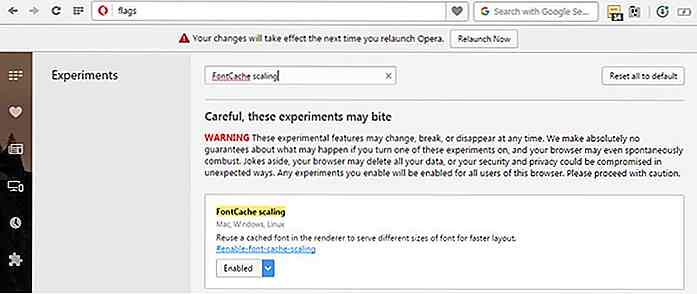 13. TCP Fast Open (alleen Linux)
13. TCP Fast Open (alleen Linux) Deze vlag is alleen beschikbaar voor Opera-gebruikers onder Linux om de laadtijd van de pagina te versnellen . Het maakt het verbindingsproces met de websiteserver sneller wanneer u dezelfde website opnieuw bezoekt. Als de verbinding sneller wordt gemaakt, betekent dit dat de pagina sneller wordt geladen .
Schakel de " TCP Fast Open " vlag in Opera in als je Linux hebt.
TCP Fast Open: (opera://flags/#enable-tcp-fast-open)
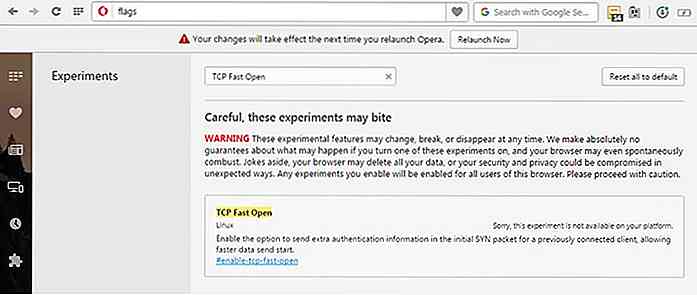 14. Schakel de cache-instructie "stale-while-revalidate" in
14. Schakel de cache-instructie "stale-while-revalidate" in Deze vlag verhoogt in feite de levensduur van de gebruikte cache voordat de inhoud van de webpagina de update vereist . Als " stale-while-revalidate" is ingeschakeld, wordt de oude cache gebruikt om de webpagina te laden en wordt een nieuwere versie van de pagina op de achtergrond bijgewerkt.
Eventuele nieuwe wijzigingen worden ook achteraf vervangen . Hiermee kunt u efficiënt de cache van de browser gebruiken om de laadsnelheid van de pagina te verhogen en ook toegang krijgen tot de bijgewerkte versie van de pagina.
Schakel de vlag in " Schakel de" stale-while-revalidate "cacherichtlijn in om deze functie te gebruiken.
Schakel de cache-instructie "stale-while-revalidate" in: (opera://flags/#enable-stale-while-revalidate)
Opmerking: nadat u deze functies hebt aangepast, moet u Opera opnieuw starten om de wijzigingen toe te passen.
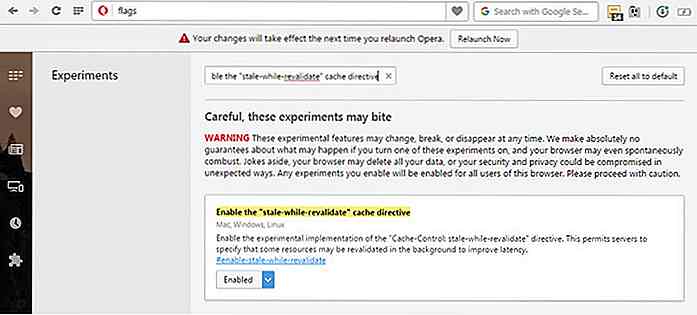 Conclusie
Conclusie Dit waren enkele van de handige Opera-vlaggen die u zullen helpen de snelheid, beveiliging en het ontwerp van de browser te verbeteren . Ik gebruik persoonlijk de meeste van de hierboven genoemde vlaggen en heb nog geen kriebels gezien. Laat ons weten of je een effect ervaart op je browse-ervaring en deel het met ons in de opmerkingen om andere gebruikers te helpen.

8 dingen die u niet wist, maken u minder productief
De normale remedie om de stemmingen voor hogere motivatie en productiviteit te verbeteren, is voldoende slaap, lichaamsbeweging en tijd met geliefden doorbrengen. Dit helpt ons om burnouts te voorkomen en we kunnen onze levensdoelen bijhouden. Maar er zijn verborgen details in ons leven die op ons onderbewustzijn tricks met onze geest kunnen uithalen om onze stemming te temperen om productief te zijn

J Desenhos 'Mind-Blowing 3D Artwork is iets dat je moet zien
João A. Carvalho aka J Desenhos bezit een community-Facebookpagina genaamd Nas linhas do caderno, wat zich vertaalt naar "The Lines Notebook" (bedankt Google Vertalen!). Hierin deelt hij geweldige kunstwerken van tal van getalenteerde kunstenaars, waaronder zijn eigen werk.João tekent en krabbelt op notebooks net als elke verveelde tiener op school zou doen, maar in tegenstelling tot een gewone tiener zal zijn kunstwerk je hersens doen smelten .